Стрелки в клетките
Тази проста техника е полезна за всеки, който някога е правил отчет в живота си, където трябва визуално да покажете промяната във всеки параметър (цени, печалби, разходи) в сравнение с предишни периоди. Същността му е, че точно в клетките можете да добавите зелени и червени стрелки, за да покажете къде се е преместила първоначалната стойност:

Има няколко начина за прилагане на това.
Метод 1. Персонализиран формат със специални знаци
Да предположим, че имаме такава таблица с първоначалните данни, които трябва да визуализираме:

За изчисляване на процентното движение в клетка D4 се използва проста формула, която изчислява разликата между тазгодишната и миналогодишната цена и процентния формат на клетките. За да добавите красиви стрелки към клетките, направете следното:
Изберете всяка празна клетка и въведете символите "триъгълник нагоре" и "триъгълник надолу" в нея, като използвате командатаВмъкване - Символ (Вмъкване - Символ):
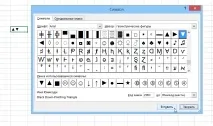
По-добре е да използвате стандартни шрифтове (Arial, Tahoma, Verdana), които определено са налични на всеки компютър. Затворете прозореца за вмъкване, изберете двата въведени знака (в лентата с формули, а не клетката с тях!) и копирайте в клипборда (Ctrl+C).
Изберете клетките с проценти (D4:D10) и отворете прозорецаФорматиране на клетка(можете да използватеCtrl+1). В разделаЧислоизберете форматаВсички формати (по избор)от списъка и поставете копираните знаци в редаТипи след това ръчно добавете нули и проценти към тях от клавиатурата, за да получите следното:
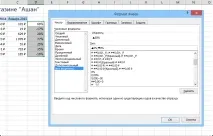
Принципът е прост: ако в клетката има положително число, тогава към него ще бъде приложен първият потребителски формат, ако е отрицателен - вторият. Между форматите има задължителен разделител - точкасъс запетая. И в никакъв случай не вмъквайте интервали "за красота". След като щракнете върхуOK, нашата таблица ще изглежда почти както е предвидено:
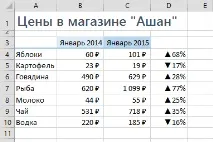
Има два начина за добавяне на червен и зелен цвят към клетките. Първият е да се върнете към прозорецаФорматиране на клеткии да добавите желаните цветове в квадратни скоби директно в нашия персонализиран формат:
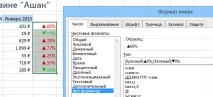
Лично аз не харесвам много полученото отровно зелено, така че предпочитам втория вариант - добавяне на цвят чрез условно форматиране. За да направите това, изберете клетки с проценти и изберете в разделаНачало - Условно форматиране - Правила за маркиране на клетки - По-голямо (Начало - Условно форматиране - Правила за маркиране на клетки - По-голямо), въведете 0 като прагова стойност и задайте желания цвят:
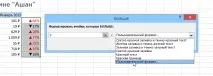
След това повторете тези стъпки за отрицателни стойности, като изберетеПо-малко), за да ги форматирате в зелено.
Ако експериментирате малко със символи, можете да намерите много подобни трикове с други символи:

Метод 2: Условно форматиране
Изберете клетките с проценти и отворете в разделаНачало - Условно форматиране - Набори икони - Още правила (Начало - Условно форматиране - Набори икони - Още). В прозореца, който се отваря, изберете необходимите икони от падащите списъци и задайте ограничения за заместване на всяка от тях, както е показано на фигурата:

След щракване върхуOKполучаваме резултата:
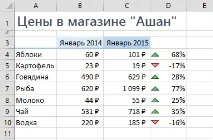
Предимствата на този метод са неговата относителна простота и приличен набор от различни вградени икони, които можете да използвате:
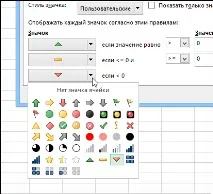
Недостатъкът е, че в този комплект няма например червена стрелка нагоре изелено надолу, т.е. ще бъде логично да използвате тези икони за ръст на печалбата, но не толкова за ръст на цената. Но, във всеки случай, този метод също заслужава да ви бъде известен ;)